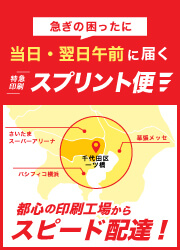 商品一覧はこちら
商品一覧はこちら

印刷会社をお探しならスプリント/Suprint。ご注文いただいた印刷を、圧倒的なスピードで都内配送の当日納品を実現。
スプリントでは印刷物のデータ内容が公序良俗・法律に反するものと判断したものは、ご注文後でもお断りさせていただきます。
印刷のスプリント/Suprint ホーム > ご利用ガイド > PDF作成方法
PDFデータを確認する際は、最新版のAdobe Readerの使用を推奨しております。
※「注釈機能」を利用した修正は印刷できませんのでご注意ください。
PDF変換する前のデータで修正するか、Acrobat Pro版の「TouchUpオブジェクトツール」などで修正の必要があります。
データをPDFに変換する際に、「PDF/X-4形式」もしくは「PDF/X-1a形式」での変換を推奨しております。
「PDF/X-4形式」や「PDF/X-1a形式」は印刷する際に問題が少ないように考えられた規格です。
規格に沿ったPDFを作成することで不備や確認で止まる可能性を少なくできます。
カラーモードは基本的にCMYKでお願いしております。
PDFを変換するソフトにより、CMYKにできない場合があります。 RGBを使用している場合、弊社にてCMYKに変換いたします。
モニタなどのRGB表現やインクジェットプリンタなどの蛍光色の様な鮮やかな色は、通常のオフセット印刷などのプロセス4色(CMYK)印刷では再現できないため、モニタなどの見た目と変わってしまいます。
中には全く別な色やくすんだ印象での仕上がりとなります。
特色(スポットカラー)を使用している場合はPDFを作成する前にプロセスカラー(CMYK)に変更するか、PDFを作成するときの設定でCMYKになるようにしましょう。
特色のままでPDFを作成すると、特色を使用した図柄が消えてしまう場合があります。
※OfficeアプリケーションからPDFを作成した場合は、カラーモードがRGBになりますので、生成したPDFデータ上の色と実際の印刷物の色は異なる可能性がありますので、あらかじめご了承お願いいたします。
フォントは全てエンベッド(埋め込み)された状態でご入稿をお願いします。
元のデータがアウトライン化ができるソフトをお使いの方は、アウトライン化した上でPDFをお作りいただいても構いません。
PDFを作成する際の設定を「X1-a」か「プレス品質」を指定していただくとフォントが埋め込まれる設定になっています。
エンベッドされていない場合、お客様にエンベッドして入稿していただく必要がございます。
「ファイル」メニューの「プロパティ(文書のプロパティ)」を選択します。
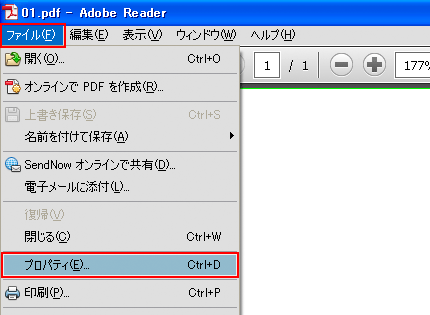
「フォント」タブをクリックします。表示されているフォント名の後ろに「埋め込みサブセット」となっていると埋め込まれている事になります。
「実際のフォント」のフォント名が出ている場合は埋め込まれていません
リストに何も表示されていない場合はフォントが使用されていませんので問題はありません。
簡単なPDFのサイズの確認方法です。
「ファイル」メニューの「プロパティ」を選択します。
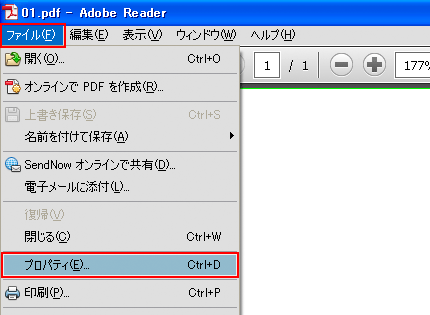
「概要」タブをクリックします。下の方に「ページサイズ」とのサイズがご注文のサイズと適合しているか確認します。
画面上でキレイに見えていても印刷するとギザギザした粗い仕上がりになる場合があります。
ソフトによってはPDF を作成した後で解像度を調べるこができない場合があります。
解像度が足りているかの目安になる方法をご案内します。
〈表示〉メニューの〈ズーム〉より〈倍率指定〉を選択します。
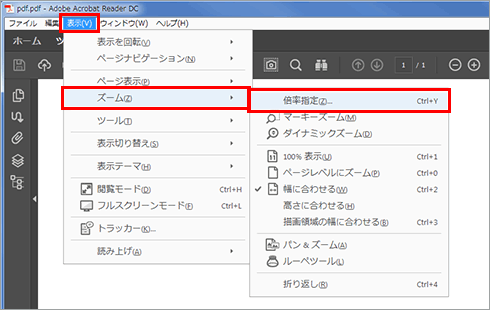
〈倍率〉を「300~400%」に設定し「OK」を押します。
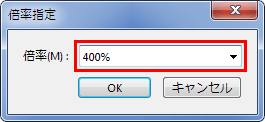
ドキュメントが指定した縮尺で表示されます。
目視で粗さがないか(モザイクのように見える)、ぼやけていないかを確認します。
粗さが確認できず綺麗に見えているようであれば問題の無い場合がほとんどです。

※PDFを作成する際に画像解像度が低くなる設定もありますので変換後には開いて粗さ名が無いかご確認ください。
写真などの画像をキレイに見せる要素の一つに「解像度」があります。
「解像度」は画像のきめ細かさを指す数値で、用途に応じて下の表のように「解像度」の目安が決まっています。
| 用途別の推奨解像度 単位:ppi | |
|---|---|
| 72~96 ppi | 画面表示やWEBコンテンツ等に使用される解像度 |
| 266~400 ppi | 一般的な印刷に最適な解像度 モノクロ:266 ppi~ カラー:350 ppi~ |
| 800ppi~ | 文字や線画が主体の印刷に最適な解像度 モノクロ二値階調(白か黒のみグレー無し)のみを表現する場合 |
推奨する解像度より低い場合、ぼやけて不鮮明になったり、ギザギザした、粗い仕上がりとなります。
WEBの画像を、そのまま使用すると、印刷の推奨解像度の5分の1程度と解像度が低いため、粗い仕上がりとなります。
逆に、推奨する解像度より高いと、データ容量が増えるため作業時間やデータ送信が増加します。
時間をかけたほどの品質アップは見込めないため、「300~400ppi」が推奨となります。
解像度の単位の「ppi」は pixel per inch のことで、〈1インチあたりの点(ピクセル/画素)の数〉を表しています。
数値が高いほど密度が高く、キメが細かいという事になります。
デジタル画像は作った時(スキャニンングやデジカメ撮影時)に、縦と横のピクセルの数(情報量)が決まります。
配置した後で画像を拡大すると、画像の持っている点(ピクセル/画素)の数は変わらずに、画像のサイズが大きくなるため、〈解像度〉が低くなり粗くなります。(点自体が大きくなるためギザギザが目立つようになる)
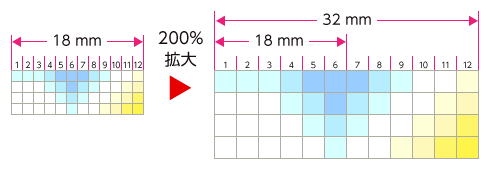
逆に、配置した後で画像を縮小すると、画像の持っている点(ピクセル/画素)の数は変わらずに、画像のサイズが小さくなるため、〈解像度〉が高くなり、キメが細かくなります。
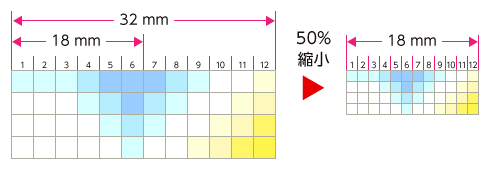
まとめ
・配置後の最終的な大きさの時に、適正な解像度があることが重要
・72ppiの画像でも20%縮小すると印刷可能な解像度になる
・印刷に最適な350ppiの画像でも拡大すると粗くなる
弊社対応のDTPソフト※からも「PDF」を作成する事が可能です。
そのままのデータでも入稿は可能ですが、「PDF」にはいくつかメリットがあります。
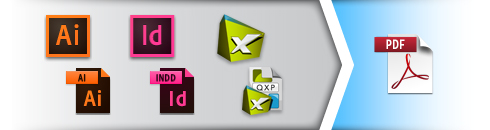
※DTPソフト = IllustraotrやInDesign、QuarkXPressなど印刷業界でよく使用されるソフト。
Office(オフィス)ソフトのままでもご利用いただけますが
弊社でのデータ変換作業日数とお客様の確認のための日数も必要になります。
OfficeソフトからPDFを作成するとデータ変換作業日数とお客様の確認のための日数が不要になります。
また、その他にもメリットがいくつかあります。
・確認のための追加納期が発生しません
・希望のフォントがそのままご利用いただけます(埋込可能フォントに限定)
・32ページ以上の冊子のデータ変換料金が不要です
・PC環境によるレイアウトの崩れが発生しにくくなります
PDFの作成はカンタン「名前を付けて保存」から設定するだけ!

詳しくは下記「バージョン別PDF書き出し方法」よりご確認いただけます
| Office 2019 のPDF作成方法 | |||
|---|---|---|---|
ワード 2019 |
パワーポイント 2019 |
エクセル 2019 |
パブリッシャー 2019 |
| Office 2016 のPDF作成方法 | |||
|---|---|---|---|
ワード 2016 |
パワーポイント 2016 |
エクセル 2016 |
パブリッシャー 2016 |
| Office 2013 のPDF作成方法 | |||
|---|---|---|---|
ワード 2013 |
パワーポイント 2013 |
エクセル 2013 |
パブリッシャー 2013 |
| Office 2010 のPDF作成方法 | |||
|---|---|---|---|
ワード 2010 |
パワーポイント 2010 |
エクセル 2010 |
パブリッシャー 2010 |
| Office 2007 のPDF作成方法 | |||
|---|---|---|---|
ワード 2007 |
パワーポイント 2007 |
エクセル 2007 |
パブリッシャー 2007 |
| PDF作成ソフトを利用したPDF作成方法 | |
|---|---|
Acrobat (アクロバット) (有料ソフト、オススメ) |
|
PDFに変換した後は必ず開いて問題が無いか確認しましょう。
・Fontが埋め込まれている(エンベットされている)こと
・データのサイズが注文のサイズと同じこと
・web表示用ではなくある程度の解像度が高いこと
・フチ無し印刷をご希望の場合、塗り足しがあること
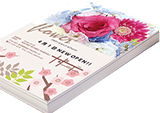
A4(B5)チラシ・フライヤー印刷
詳細はこちら
チラシ・フライヤーの一覧はこちら
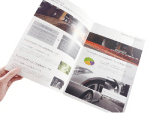
A4(B5)/
中綴じ冊子
詳細はこちら
中綴じ冊子の一覧はこちら

ポストカード、はがき印刷
詳細はこちら
カード・はがき印刷の一覧はこちら